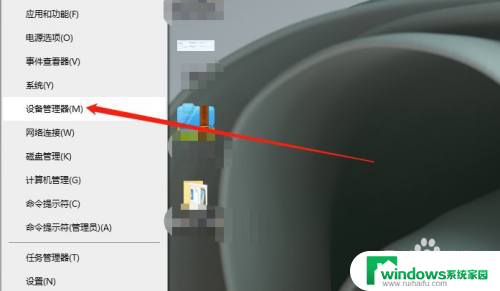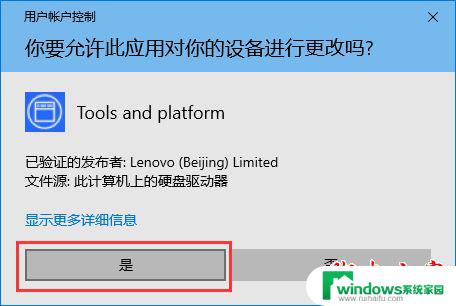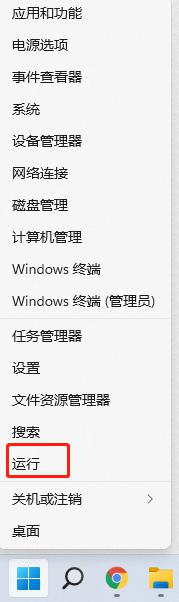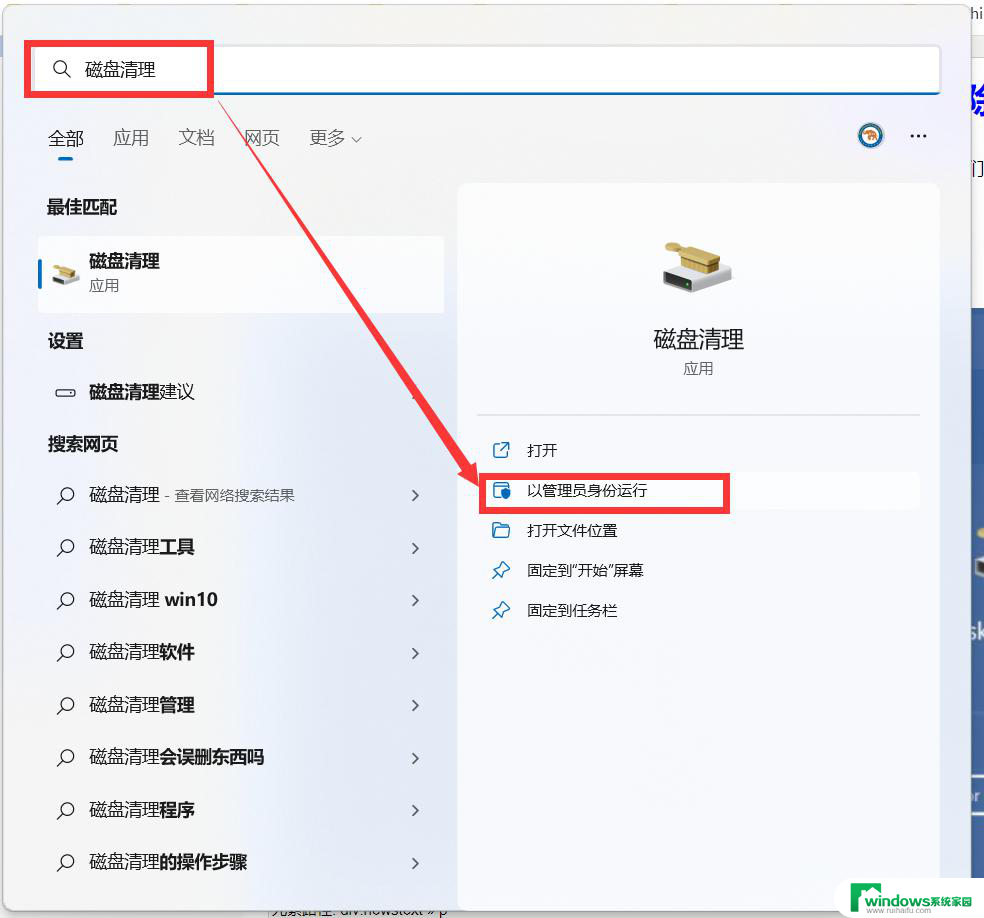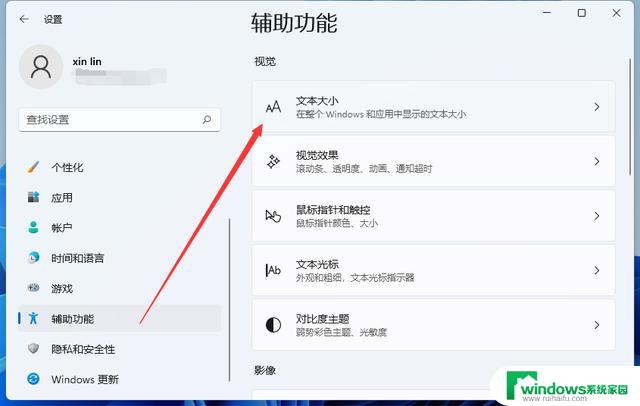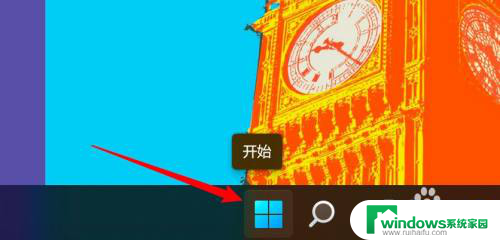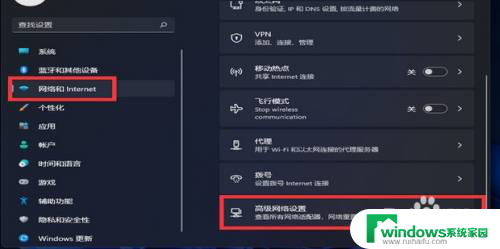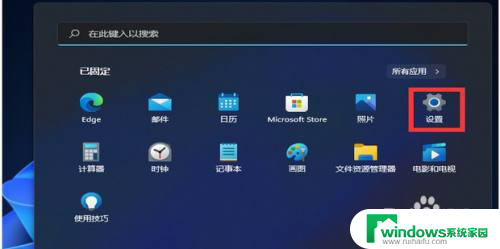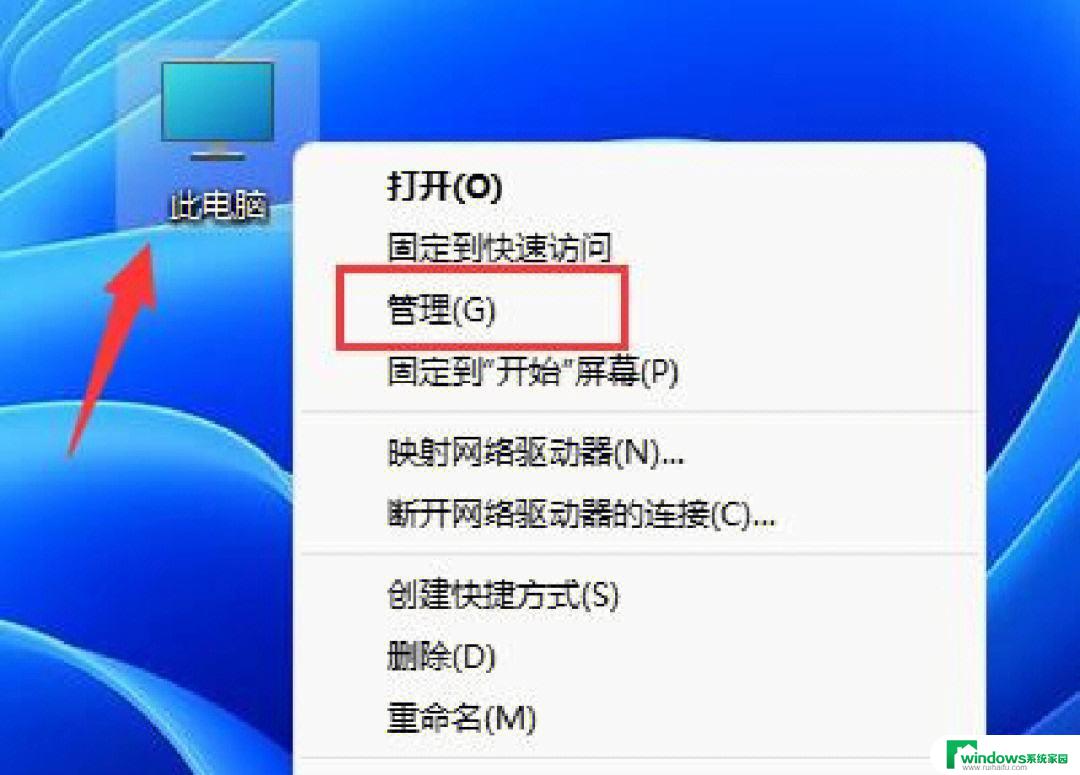win11 清除串口占用工具 win11系统如何更改COM端口的值
更新时间:2024-03-22 17:38:39作者:yang
Win11系统如何更改COM端口的值一直以来都是一项让人头疼的任务,尤其是在涉及到清除串口占用的情况下更是如此,幸运的是现在有了一款专门的工具——Win11清除串口占用工具,它可以帮助我们轻松地解决这个问题。通过使用这个工具,我们可以快速地更改COM端口的值,从而解决由于串口占用导致的通信故障。不仅如此这个工具还提供了简单易用的操作界面,使得即使是对计算机不太熟悉的人也能够轻松上手。无论是对于技术人员还是普通用户来说,Win11清除串口占用工具都是一款非常实用的软件,它为我们解决了Win11系统更改COM端口的难题,让我们能够更加方便地进行串口通信。
步骤如下:
1、首先鼠标右击“开始菜单”,并打开“设备管理器”
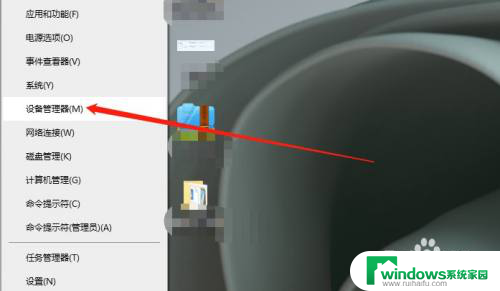
2、之后选择“端口COM和LPT”
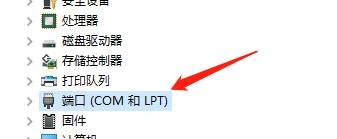
3、其次选择一个端口,点击“属性”
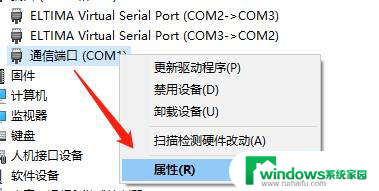
4、然后点击上方的“端口设置”
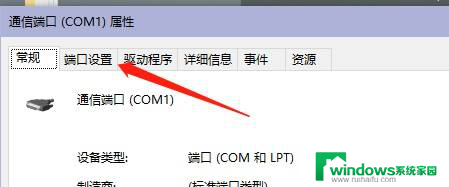
5、之后点击箭头所指的“高级”
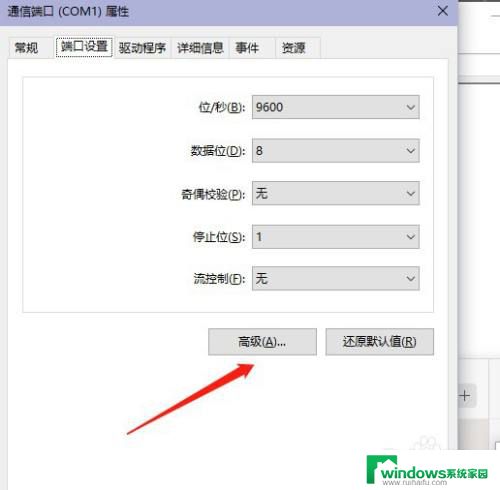
6、最后下方便可以修改端口的COM值了
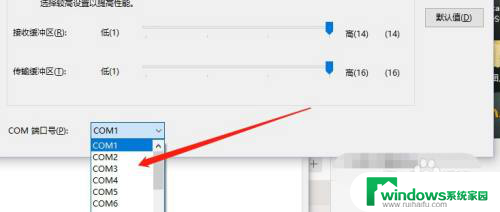
以上是win11 清除串口占用工具的全部内容,有需要的用户可以按照小编的步骤进行操作,希望对大家有所帮助。